La transmisión es conveniente, pero Blu-ray brinda la mejor calidad de imagen y sonido que puede obtener en su sistema de cine en casa. El único problema: levantarse del sofá y cambiar discos es 2006.
Si prefiere guardar esas películas Blu-ray de alta calidad en una PC y reproducirlas a través de algo como Kodi (o si solo desea hacer una copia de seguridad en caso de futuros rasguños), puede «romperlas» en su computadora utilizando el sencillo programa gratuito MakeMKV. Aquí está cómo hacerlo.
Resumen
Encuentra la unidad de Blu-ray

Para poder copiar estas películas a su computadora, necesitará una unidad óptica en su computadora que pueda leer discos Blu-ray; una unidad de DVD no es suficiente. Puede comprar uno externo que se conecte a través de USB o uno interno para su escritorio; ambos están bien.
Sin embargo, si desea extraer Blu-ray 4K UHD, sus opciones son más limitadas. Debido a su protección mejorada contra copias, los discos Blu-ray 4K UHD no se pueden copiar en la mayoría de las unidades Blu-ray 4K. En su lugar, querrá una unidad de Blu-ray normal, que se considera «4K amigable».
Si ya tiene una unidad de Blu-ray, puede buscar en los foros de MakeMKV para ver si es aplicable a Blu-ray 4K, o puede comprar una de sus unidades recomendadas. Es posible que deba actualizar su firmware o volver a una versión de firmware anterior para leer estos discos 4K. Puede ser un poco estresante, pero lo he hecho dos veces sin romper nada, así que es manejable.
Aquí puede leer el último disco para actualizar el nuevo firmware. Usé LG WH16NS40 con firmware reparado para la última versión de este manual.
Configurar MakeMKV
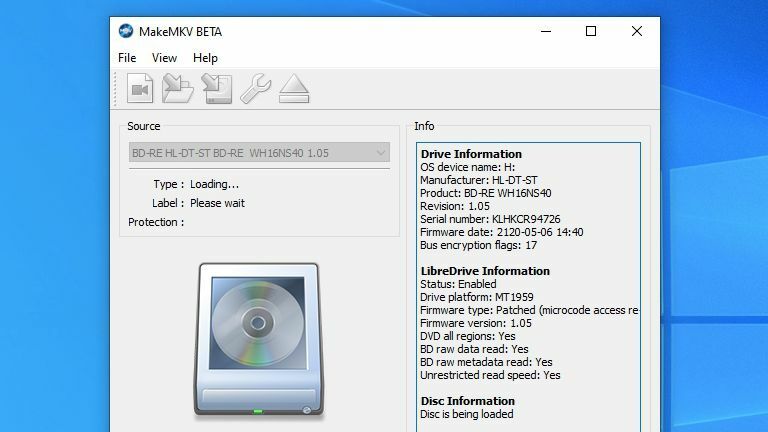
MakeMKV es un programa para Windows, MacOS y Linux que puede copiar DVD y discos Blu-ray al formato de video universal MKV. Hay otros programas pagos que ofrecen más funciones como DeUHD y AnyDVD, pero usaremos MakeMKV para este tutorial porque es gratis.
Técnicamente, solo es gratuito en versión beta, pero está «en versión beta» durante unos 10 años. Simplemente use la clave beta más reciente cada vez que se le solicite registrarse, que es aproximadamente una vez al mes. Si quieres evitar este inconveniente, puedes adquirir una licencia por 50 dólares. Instale MakeMKV y abra el programa, luego ingrese la clave cuando se le solicite (o ingrésela más tarde en Ayuda> Registrarse Menú).
Si solo extrae discos Blu-ray tradicionales, eso es todo lo que tiene que hacer. Sin embargo, si tiene una unidad habilitada para 4K y desea extraer una unidad 4K UHD, deberá abrir MakeMKV para ver si su unidad es compatible con unidades 4K; consulte el foro de MakeMKV nuevamente para obtener más información. Para algunas unidades, puede ser necesario realizar un paso adicional.
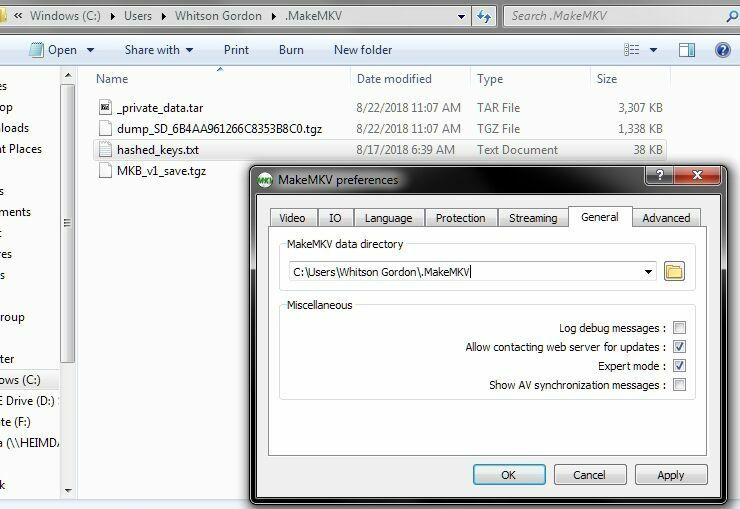
MakeMKV no puede romper la protección contra copia por sí mismo, por lo que necesita una clave de descifrado con hash para el disco. Puede descargar una lista de claves hash actualmente conocidas, que puede encontrar mediante la búsqueda rápida de Google. Este método generalmente se considera obsoleto, pero si tiene un disco antiguo que no es compatible con el nuevo método de extracción «LibreDrive», aún puede ser relevante para usted.
Si necesita claves hash, puede descargarlas, luego vaya a las preferencias de MakeMKV, vaya a la pestaña General y seleccione el directorio de «datos» para MakeMKV (o tome nota de la ruta del directorio predeterminado). Copie el archivo de texto de la clave hash en este directorio y reinicie MakeMKV. Luego podrá hacer referencia a estas claves cuando extraiga Blu-ray 4K UHD. Es posible que deba actualizar este archivo de texto regularmente a medida que se lanzan nuevas películas en 4K Blu-ray.
Inserta y copia tu disco
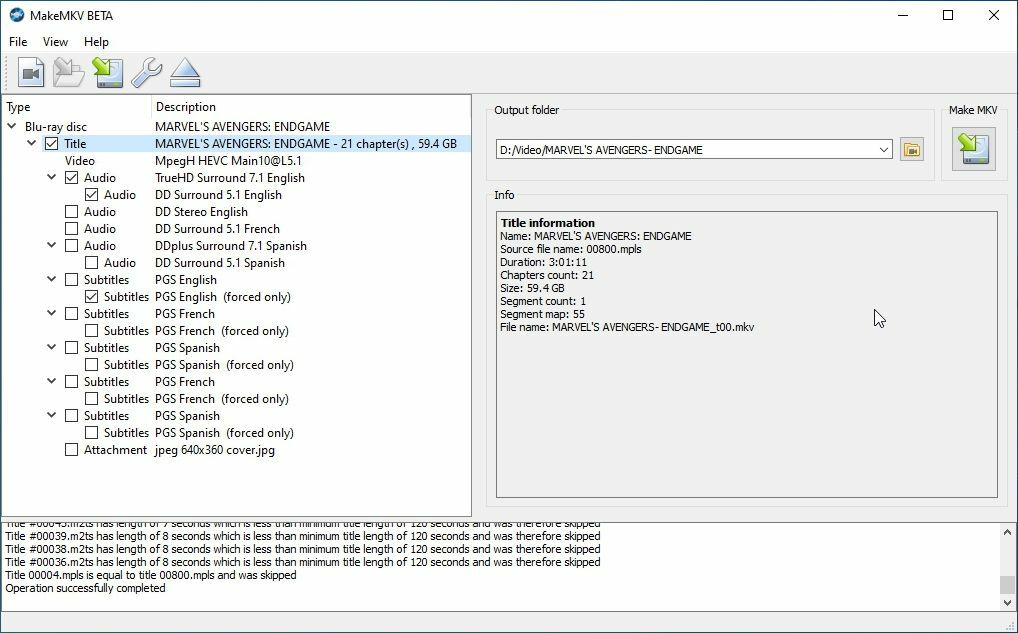
Cuando se inicia MakeMKV, escanea su computadora en busca de unidades ópticas y luego le ofrece información sobre su unidad y el nombre del disco que contiene. (Si ve un error, es posible que deba hacer clic con el botón derecho en su acceso directo y ejecutarlo como administrador). Si todo se ve bien, haga clic en el botón grande de Blu-ray para abrir el disco de extracción.
Una vez escaneado el disco, MakeMKV le ofrecerá una lista de «títulos» en el disco. Al menos uno de ellos será la película completa, mientras que los otros títulos pueden ser características especiales u otras tomas. Haz clic en los diferentes títulos para encontrar el que coincida con la duración y el número de capítulos de la película, luego desmarca las otras casillas. También puede expandir el título y agregar o eliminar pistas de audio y subtítulos, aunque las opciones predeterminadas estarán bien para la mayoría de los usuarios.
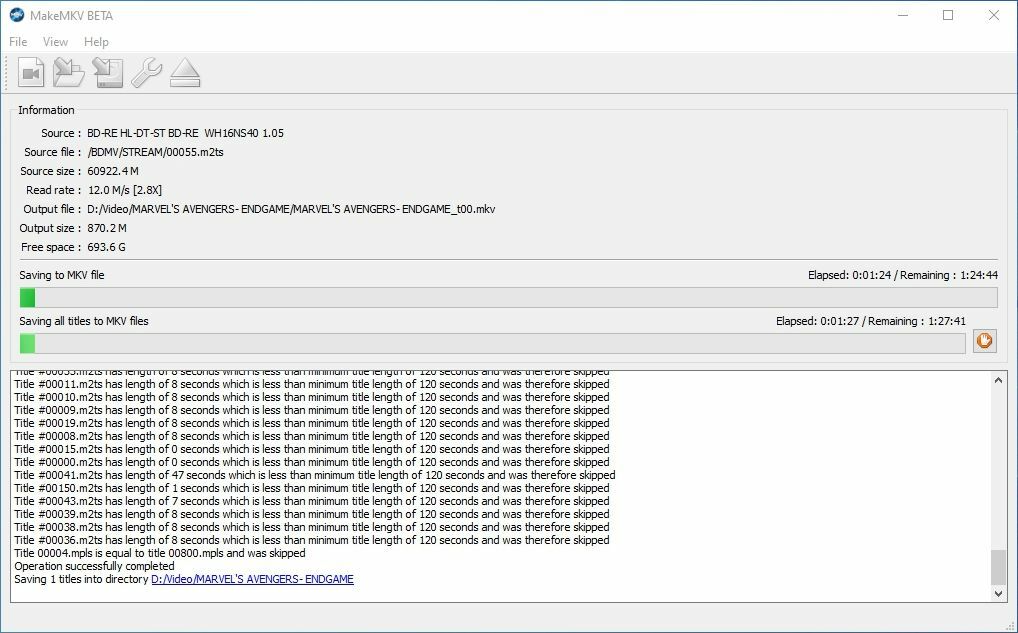
En el panel derecho, haga clic en el ícono de la carpeta y seleccione la carpeta donde desea que aparezca el video resultante, luego haga clic en el botón «Crear MCV». La extracción de la película probablemente llevará un tiempo, según el tamaño de la película y la velocidad de su reproductor. Prepárate para hacer algo diferente mientras esperas. Sin embargo, una vez que se complete el proceso, tendrá un archivo MKV que podrá abrir en un reproductor de video como VLC o PotPlayer.
Tenga en cuenta que MakeMKV no garantiza que extraerá todos los discos, y su kilometraje puede variar según el disco, su unidad y el resto de su configuración. Algunos discos pueden tener esquemas de protección de copia más nuevos que aún no se han roto, o su disco puede estar demasiado dañado para rasgarse.
Extraer discos puede ser más sofisticado que reproducirlos, por lo que incluso si un disco se reproduce bien en su Xbox One, no hay garantía de que se extraiga de manera confiable. Si encuentra un error, intente limpiar el disco a fondo o intente eliminar algunos rayones. Si eso no funciona, es posible que necesite un disco nuevo o una versión más reciente de MakeMKV.
Recomendado por nuestros editores
Comprime tu video (opcional)
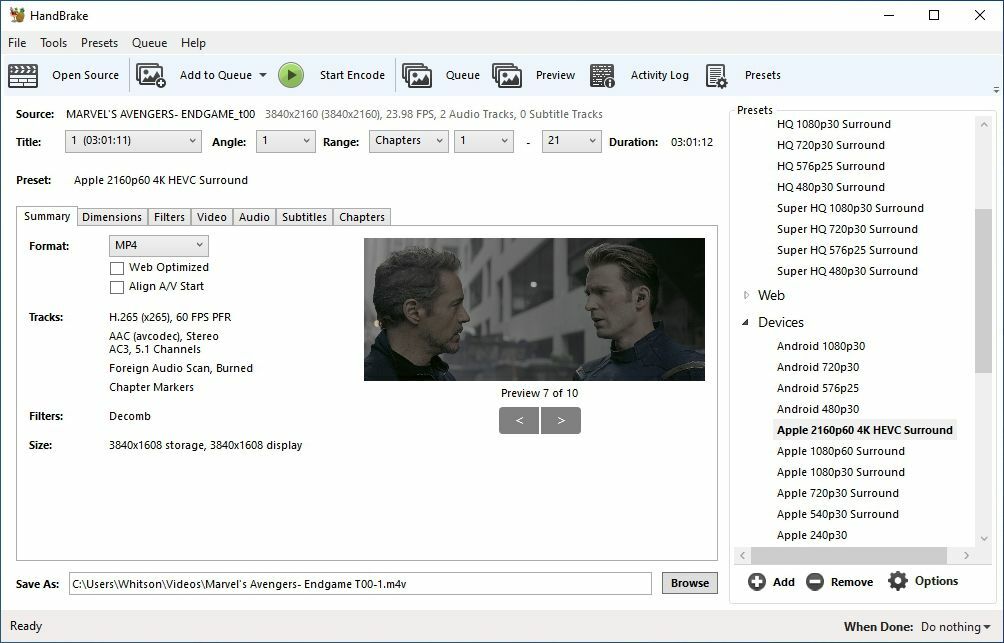
El tamaño de una película Blu-ray típica suele oscilar entre 15 GB y 30 GB, siendo el Blu-ray 4K UHD de alrededor de 50 GB o más. Eso es mucho espacio y es fácil llenar su disco duro después de romper solo una pequeña parte de su colección.
Siempre puede comprar algunos discos grandes para almacenar películas (después de todo, el almacenamiento es bastante asequible en estos días) o puede comprimir estas películas a un tamaño más manejable. Perderá algo de calidad de video, por lo que puede que no sea ideal para esos Blu-ray 4K HDR, pero para comedias y otras películas visualmente discretas, puede ser un esfuerzo útil.
Si decide comprimir sus películas, Handbrake es un programa gratuito que puede tomar un archivo de video y comprimirlo a un tamaño de archivo más pequeño. Esto viene con una pérdida de calidad de video, pero el programa tiene muchas configuraciones que puede usar para encontrar el equilibrio perfecto entre calidad y ahorro de espacio si tiene espacio en disco limitado.
En el freno de mano, en el menú Selección de fuente que aparece, haga clic en Archivo y navegue hasta la ubicación del archivo MKV recién copiado. El freno de estacionamiento lo abre y lo prepara para la conversión. Haga clic en el botón Examinar en la parte inferior de la ventana para seleccionar un destino para el archivo de video final y seleccione la configuración de calidad.
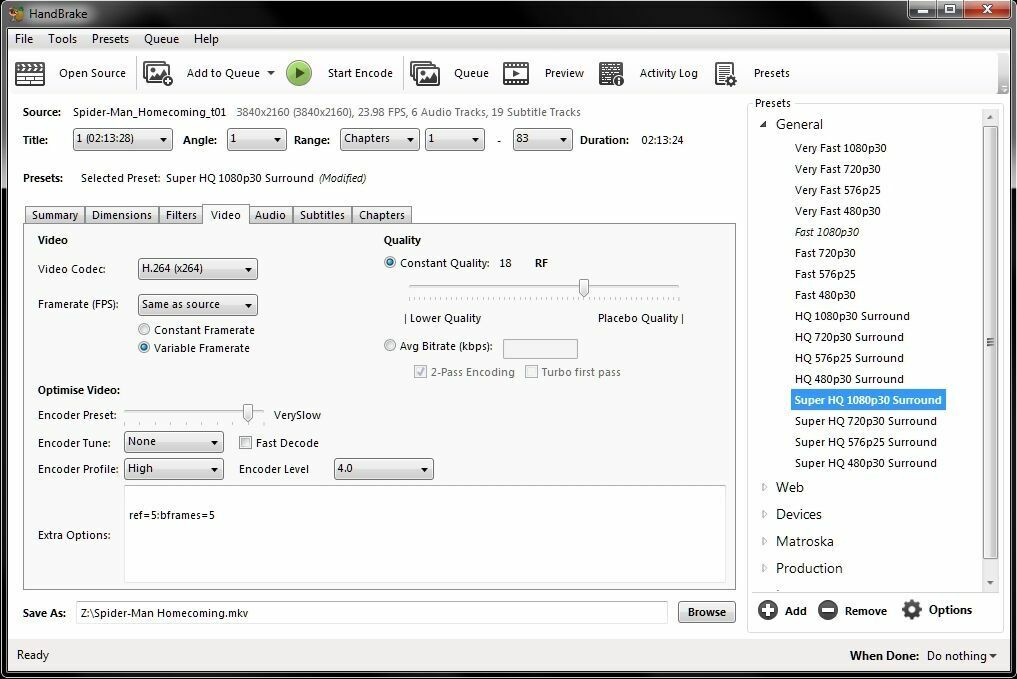
Puede ser complicado, pero puede ahorrar tiempo haciendo clic en el botón «Preajustes» en la barra de herramientas y seleccionando una opción de la barra lateral que aparece. Obviamente, «Super HQ 1080p30 Surround» le dará un mejor resultado que «Fast 720p30», así que elija lo que suene bien para su película. (También hay preajustes para dispositivos específicos, como Roku o Apple TV).
Independientemente del ajuste preestablecido que elija, le recomiendo que vaya a la pestaña «Video» y cambie la velocidad de fotogramas a «Igual que la fuente». Si lo está viendo en un cine en casa con sonido de alta calidad, también puede ir a la pestaña «Audio» y arrastrar la opción «Passthru» a la parte superior de la lista. Desde aquí, puede modificar cualquier otra cosa que desee. Seleccione un formato de video en la pestaña Resumen (MKV tiene más funciones, pero MP4 es compatible con algunos dispositivos más antiguos) y haga clic en «Ejecutar codificación».
Nuevamente, esto tomará un tiempo, pero cuando haya terminado, tendrá un archivo de video mucho más pequeño que puede guardar de manera segura en su computadora, tomar un avión con una unidad USB o mirar con amigos.





